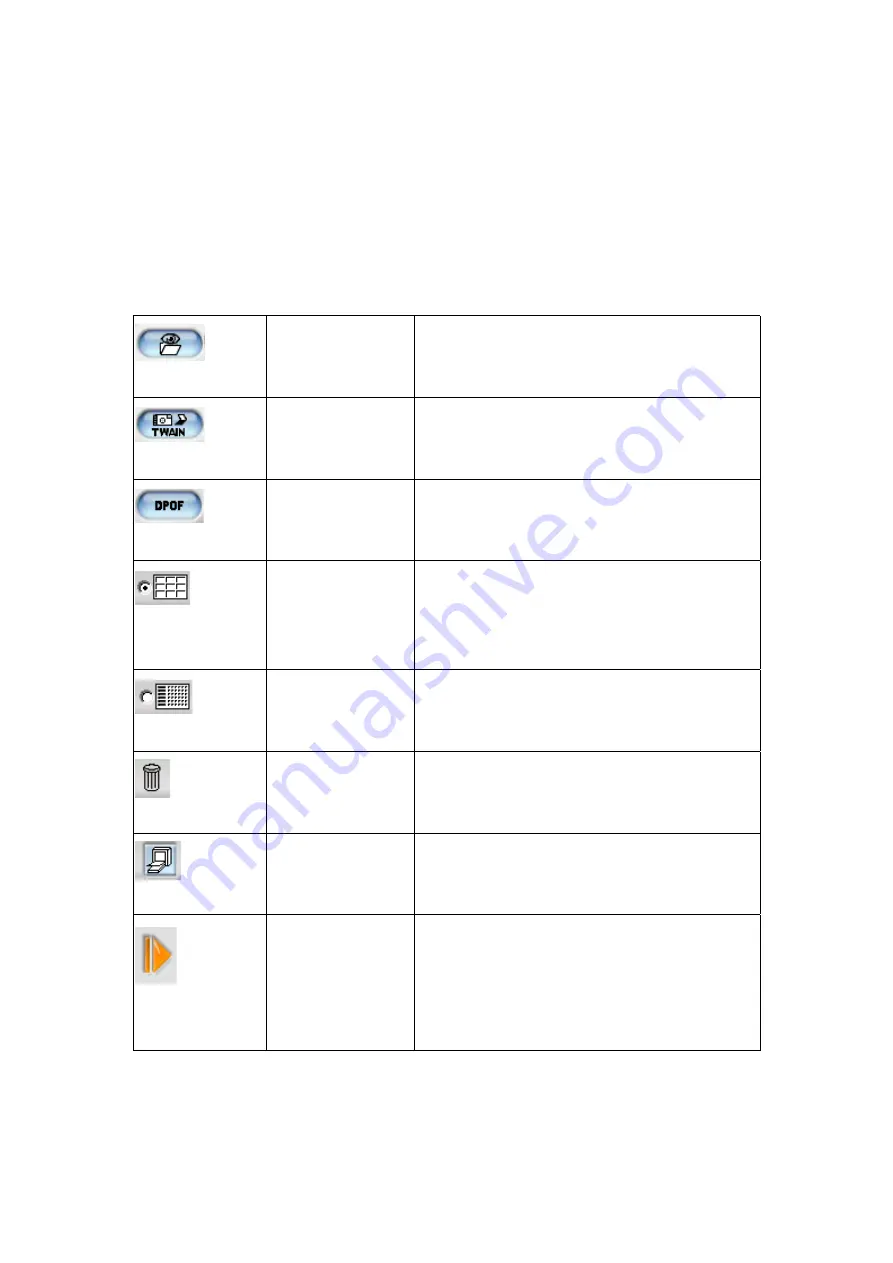
37
3-3 Icônes fonctionnelles
PhotoDesiree peut être démarré du raccourci dans le menu Démarrer de
Windows ou en double-cliquant sur l’icône du Bureau.
Fenêtre de fichier
Ajouter image
Ajoute les images ou les fichiers que vous voulez
afficher et raffiner.
Twain
Capturer les images directement d’un périphérique
Twain comme DSC et scanner.
DPOF
Impression directe DPOF.
Affichage des
miniatures
Ceci est un format basé sur des icônes pour vos
fichiers images. Ce format vous offre un aperçu du
contenu de votre fichier dans la fenêtre d’image qui
se trouve dans le côté gauche en haut du menu.
Affichage détaillé
Affiche de l’information détaillée à propos du fichier.
Supprimer
Supprime le fichier image de la fenêtre mais ne
supprime pas le fichier image du disque dur.
Impression
directe Indexée
La façon le plus facile pour imprimer directement.
Flèche vers la
droite
Lorsque vous avez sélectionné vos fichiers image
de la fenêtre de fichier, vous pouvez cliquer sur
cette flèche vers la droite pour transférer l’image à
l’éditeur. Une autre option est de double-cliquer sur
le fichier est le transfert sera fait automatiquement.
















































